3. 按钮开关¶
在 开发板正面的左右两侧,预设了两颗按钮开关,透过开关的操控,更能实作物联网的情境,甚至打造真实的游戏遥控器或智慧家电的应用。
3.1. 按钮开关积木说明¶
按钮开关积木可以指定「按下、放开、长按」三种开关行为,三种行为可分别套用至 A、B 或 A 和 B 同时。 ( 长按的定义为持续按下一秒 )
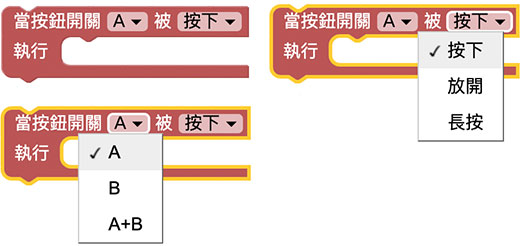 按钮开关
按钮开关
使用按钮开关积木必须搭配「开发板」积木,选择模拟器,执行后可以使用滑鼠点击模拟器,选择USB,执行后会透过USB 连线方式控制实体开发板,选择Wi-Fi 则可透过Wi-Fi 指定Device ID 操控。
- USB 控制模式为「安装版编辑器」限定,请参考 编辑器
- Wi-Fi 模式需要开发板连接 Wi-Fi,请参考 硬体开发板 ( 初始化设定 )
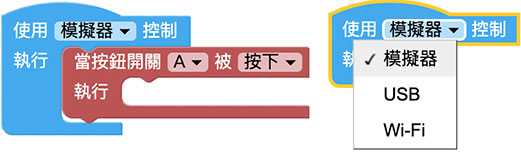 按钮开关
按钮开关
3.2. 按下开关改变 LED 矩阵图案¶
在编辑画面放入按下A、按下B 和按下A+B 的积木,接着分别在各自的区块内放入LED 矩阵显示图形的积木,执行后,如果是使用模拟器,就可以用滑鼠点击A 、B 或A+B 按钮查看变化效果,如果是使用实体开发板,则可以直接用手指按压开关。
模拟器里的 A+B 按钮开关,只有在编辑画面有 A+B 按钮开关的积木时才会出现。
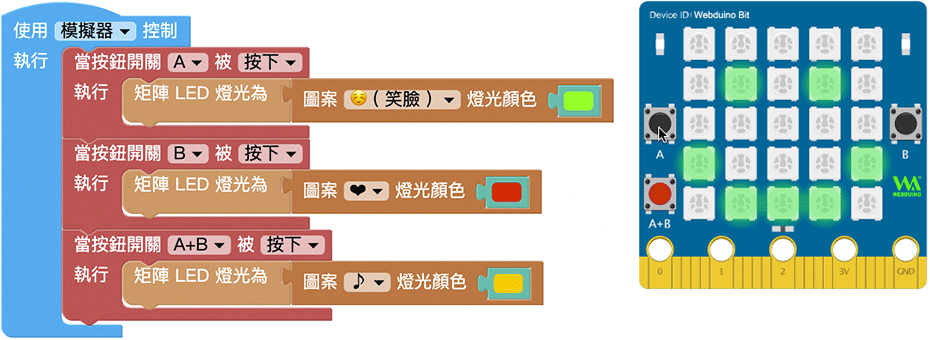 按钮开关
按钮开关
3.3. 按下、放开和长按¶
透过开关的按下、放开和长按三种行为,就能做出「按下时有图案,变成长按后图案会变色,最后放开开关就会关灯」的范例,执行后,如果是使用模拟器,就可以用滑鼠点击A 按钮查看变化效果,如果是使用实体开发板,则可以直接用手指按压开关。
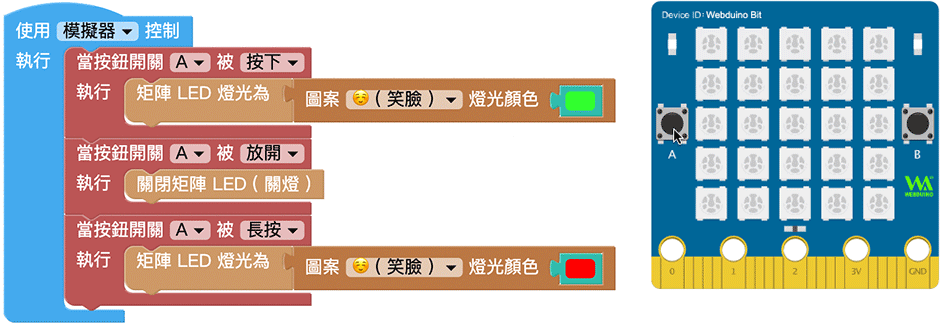 按钮开关
按钮开关